El bloqueo automático es una de las características más confiables de un iPhone/iPad. Además de ahorrar batería, también restringirá el acceso de personas no autorizadas a tu teléfono, brindándote 100% de privacidad. Para las personas que no lo saben, el bloqueo automático es una función que bloqueará automáticamente la pantalla después de unos minutos de inactividad.
Sin embargo, muchas personas han comenzado a encontrar el error de bloqueo automático del iPhone que no funciona después de actualizar al nuevo iOS 15 o instalar una aplicación de terceros en su dispositivo. Si eres uno de ellos, ¡estamos aquí para ayudarte! En esta guía, hablaremos sobre 8 soluciones diferentes para reparar la función de bloqueo automático del iPhone y tener la seguridad de que apagará automáticamente la pantalla cuando no estés usando el dispositivo.
Parte 1: 8 soluciones para el bloqueo automático de iPhone que no funciona
Así que ahora profundizaremos en las 8 correcciones sobre cómo arreglar el bloqueo automático que no funciona en el iPhone uno por uno.
Solución 1: Volver a habilitar el bloqueo Automático en iPhone/iPad
Siempre es una buena estrategia comenzar con una solución simple y luego pasar a los métodos avanzados. Entonces, antes que nada, echa un vistazo a la configuración de bloqueo automático en tu iPhone y asegúrate de que esté habilitado. Hay muchas situaciones en las que los usuarios desactivan accidentalmente la función de bloqueo automático y, como resultado, su pantalla nunca se apaga, incluso después de una hora de inactividad.
En caso de que la función esté deshabilitada, sigue estas instrucciones para volver a habilitarla y hacer que tu pantalla se apague automáticamente.
Paso 1: Ve a Configuración en tu iPhone/iPad y haz clic en Pantalla y Brillo.
Paso 2: Ahora, haz clic en Bloqueo Automático y selecciona el tiempo después del cual deseas que la pantalla se apague automáticamente.

No uses tu iPhone por un tiempo y verifica si la pantalla se apaga después del tiempo especificado o no. En caso de que no sea así, avanza hacia la siguiente solución.
Solución 2: Apagar AssistiveTouch en tu iPhone
A pesar de ser una excelente característica de iOS, AssistiveTouch a menudo puede interferir con otras funcionalidades de tu iDevice. De hecho, es una de las razones más comunes por las que el iPhone 8 no se bloquea automáticamente como de costumbre. Por lo tanto, si no confías en AssistiveTouch con más frecuencia, sería mejor deshabilitarlo permanentemente y asegurarte de que no interrumpas la configuración predeterminada de bloqueo automático en tu iPhone. Aquí se explica cómo deshabilitar AssistiveTouch en un iPhone/iPad.
Paso 1: Abre el menú Configuración en tu iPhone y ve a General> Accesibilidad.
Paso 2: Haz clic en AssistiveTouch y mueve el interruptor para apagarlo.
Solución 3: Deshabilitar el modo de bajo consumo
El modo de bajo consumo es una función exclusiva de iOS diseñada para ahorrar batería. Cuando esta función está habilitada, tu iDevice consumirá menos energía, lo que reducirá el uso de la batería. Sin embargo, también es importante comprender que el Modo de Bajo Consumo también hará que algunas funciones dejen de funcionar y el bloqueo automático es una de ellas.
Por lo tanto, si encuentras un error de bloqueo automático del iPhone que no funciona, asegúrate de desactivar el modo de bajo consumo. Puedes hacerlo siguiendo los pasos mencionados a continuación.
Paso 1: Ve a Configuración y haz clic en Batería.
Paso 2: Junto a la opción Modo de Bajo Consumo, apaga el interruptor para desactivar la función.
Solución 4: Restablecer todas la configuración en iPhone
Si no puedes encontrar la razón principal por la que el bloqueo automático no funciona correctamente, te recomendamos que restablece la configuración de fábrica del iPhone. Realizar el restablecimiento de fábrica en un iPhone revertirá tu iDevice a su configuración predeterminada y no tendrás ningún problema de software. Sin embargo, antes de continuar con el restablecimiento de fábrica, asegúrate de hacer una copia de seguridad de todos tus datos desde el iPhone a iCloud o tu PC.
Una vez que hayas realizado una copia de seguridad de los archivos, sigue estos pasos para realizar el restablecimiento de fábrica en tu iPhone.
Paso 1: Inicia el menú y toca la opción General.
Paso 2: Desplázate hacia abajo hasta el final de la pantalla y haz clic en Restablecer.
Paso 3: Finalmente, toca Restablecer todas la configuración e ingresa tu contraseña de pantalla para comenzar con el proceso de restablecimiento de fábrica.
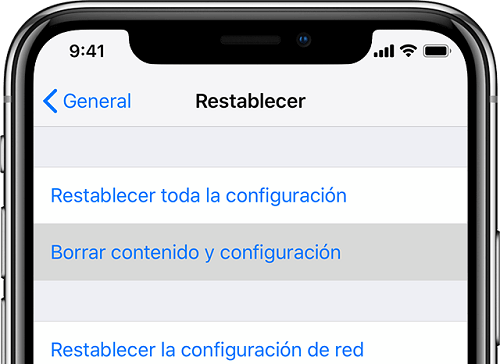
Solución 5: Apagar el código de acceso y encenderlo de nuevo
Una forma más fácil de solucionar el problema de que el bloqueo automático del iPhone no funciona es simplemente desactivar el código de acceso y volver a habilitarlo después de reiniciar el dispositivo. Puede que no sea el método oficial para corregir el error, pero funciona en la mayoría de los casos.
Para hacer esto, ve a General > Touch ID y Código de Acceso. Luego, ingresa tu contraseña de pantalla y deshabilita la contraseña. Ahora, reinicia tu iDevice y vuelve a habilitar el código de acceso de la pantalla yendo al mismo menú. Esto solucionará el problema de bloqueo automático al instante.
Solución 6: Forzar reinicio de iPhone
Hablando de reiniciar el dispositivo, una forma extremadamente popular de solucionar varios problemas de iOS es forzar el reinicio del iPhone. A diferencia de lo que puedas pensar, forzar el reinicio de un iPhone no es un desafío en absoluto. Todo lo que tienes que hacer es seguir tres sencillos pasos para hacer el trabajo.
Paso 1: Presiona y suelta inmediatamente la tecla para Subir el Volumen.
Paso 2: Presiona y suelta inmediatamente la tecla para Bajar el Volumen.
Paso 3: Finalmente, mantén presionada la tecla de encendido hasta que aparezca el logotipo de Apple en tu pantalla.

Eso es todo, tu teléfono se reiniciará automáticamente y la función de bloqueo automático comenzará a funcionar normalmente nuevamente.
Solución 7: Solución definitiva para el bloqueo Automático de iPhone no funciona
Finalmente, si ninguna de las soluciones anteriores funciona, necesitarás una herramienta de reparación profesional para corregir el error. Recomendamos usar FunDatos Recuperación de Sistema iOS ya que está diseñado específicamente para corregir errores de iOS. Con FunDatos Recuperación de Sistema iOS, podrás reparar más de 150 errores del sistema iOS, que van desde problemas con la pantalla en negro hasta el bloqueo automático del iPhone que no funciona. La mejor parte es que, a diferencia de muchas otras herramientas de reparación del sistema iOS, FunDatos es incluso compatible con el último iPhone 12 y también es compatible con iOS 15. Esto significa que podrás solucionar el problema en cada iDevice, independientemente de la versión de iOS que esté ejecutando.
Características clave de FunDatos Recuperación de Sistema iOS:
- Ingresa/Sal del Modo de Recuperación con un solo clic en tu dispositivo iOS.
- Soluciona más de 150 errores de iOS con una sola herramienta.
- Desactualización de iOS 15 beta sin iTunes.
- Compatible con la última versión de iOS.
Prueba GratuitaPrueba Gratuita
Parte 2: La gente también pregunta sobre el bloqueo automático del iPhone
¿Qué es el bloqueo automático en el iPhone?
El bloqueo automático es una función que apagará automáticamente la pantalla del iPhone/iPad después de que haya estado inactivo durante unos minutos. Puedes cambiar el tiempo de bloqueo automático a través del menú Configuración e incluso desactivar la función para mantener la pantalla en funcionamiento hasta que presiones manualmente el botón de encendido.
¿Cómo desactivar el bloqueo automático en el iPhone?
Para deshabilitar el Bloqueo Automático en un iPhone, ve a Configuración> Pantalla y Brillo> Bloqueo Automático y establece la hora en Nunca.
¿Cómo cambiar el tiempo de bloqueo automático en iPhone?
Ve a General > Pantalla y Brillo > Bloqueo Automático y selecciona el intervalo de tiempo deseado después del cual deseas que la pantalla se apague automáticamente.
Conclusión
Es bastante obvio que te frustrarás cuando el bloqueo automático deje de funcionar en tu iPhone. Sin embargo, en lugar de entrar en pánico por la situación, sigue las soluciones mencionadas anteriormente para solucionar el problema de bloqueo automático del iPhone que no funciona y mantén tu privacidad intacta las 24 horas del día, los 7 días de la semana.
